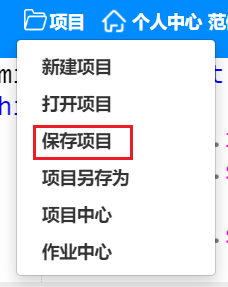下载与安装好搭Block编程软件
好搭Block离线软件的下载地址为:http://www.haohaodada.com/new/art_show.php?id=220
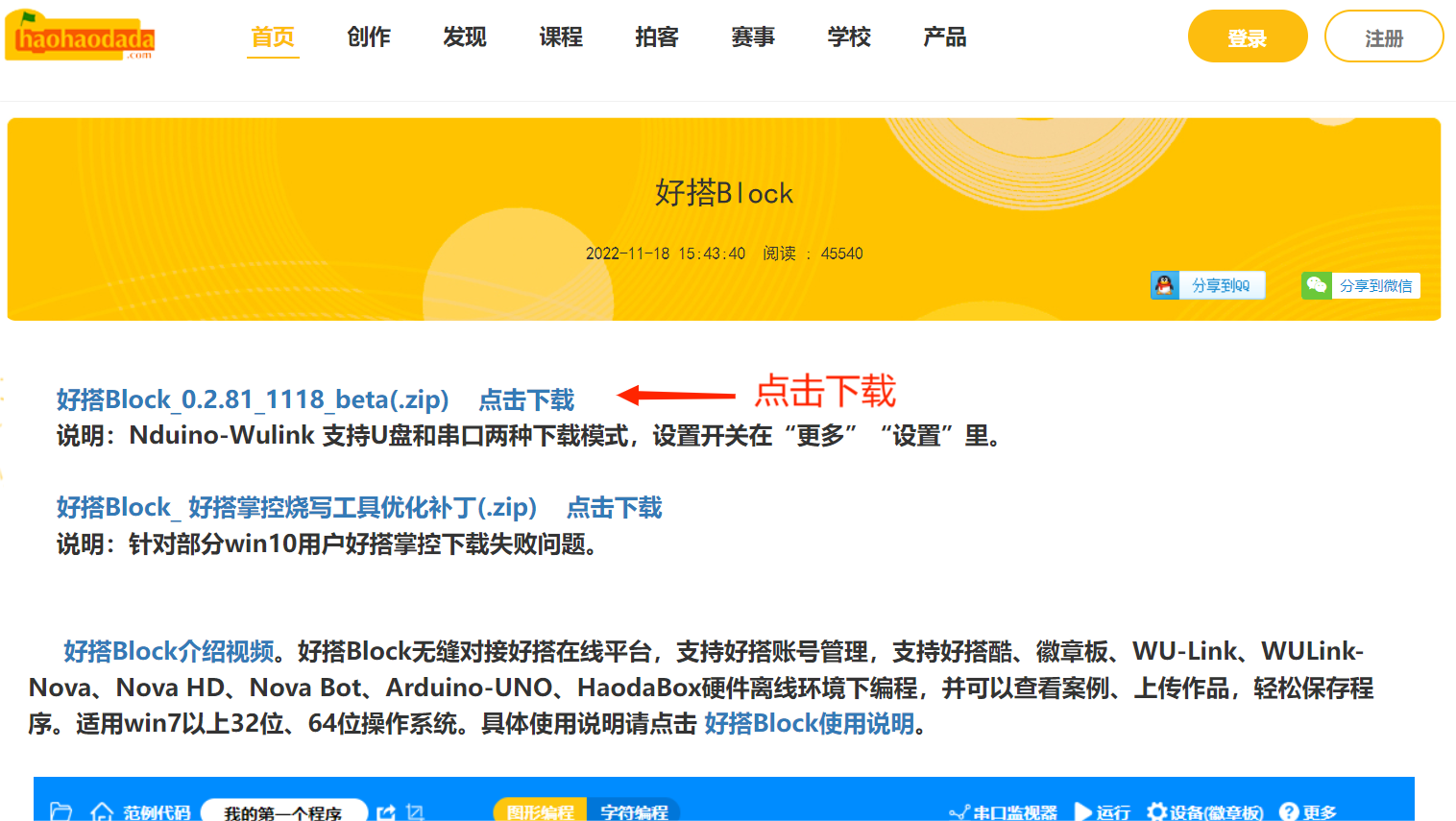
下载完软件后,进行安装,根据提示,一步一步进行安装即可。
注意需要将提示的驱动进行一一安装。

选择主板
安装完成后,打开软件,首先弹出主板选择对话框,点击选择好搭Bit-Python。

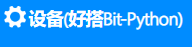
编程界面
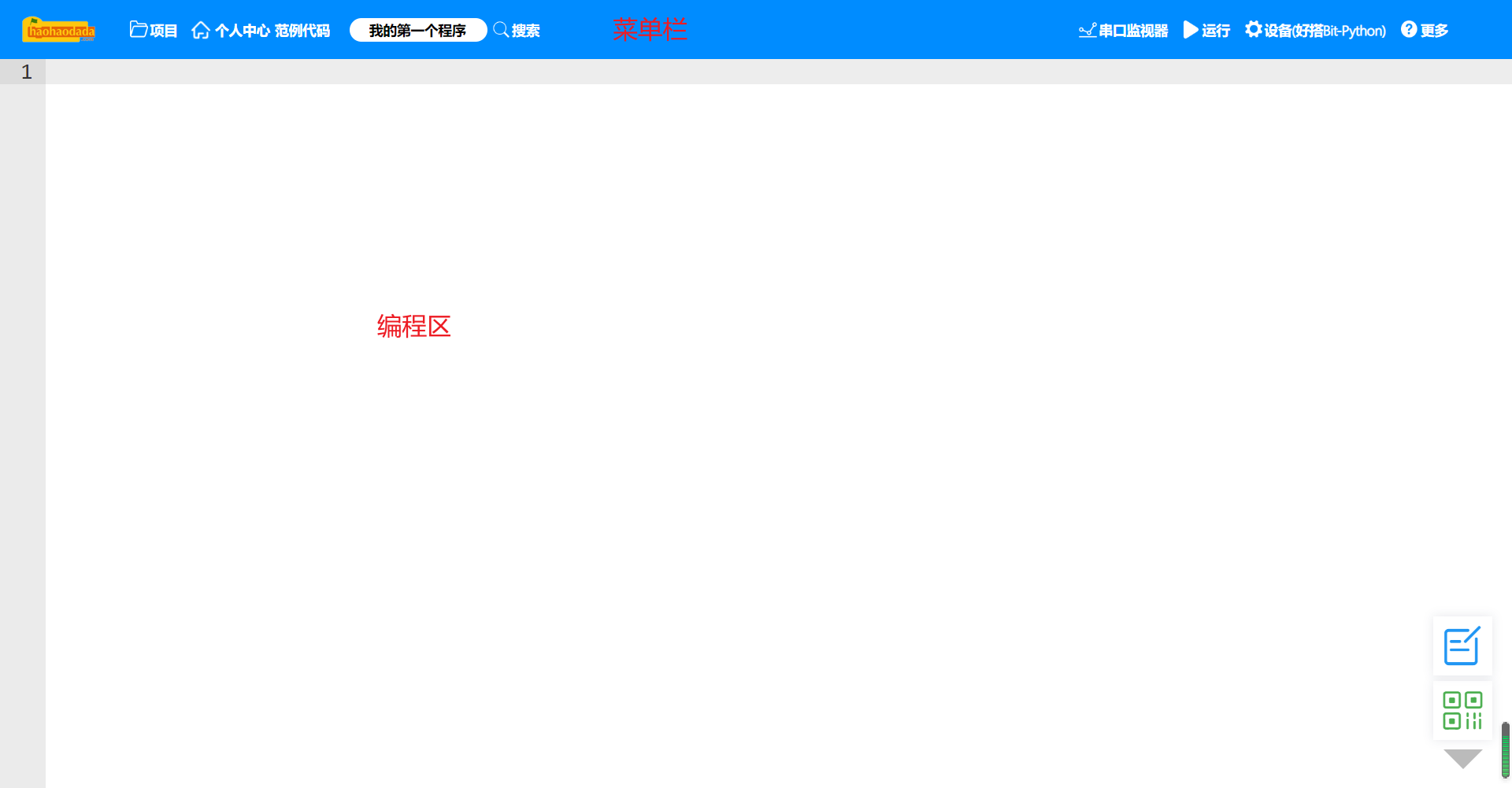
菜单栏:包含了软件使用过程中的一些基本功能,学习使用菜单,将会使我们在编写程序的过程中如虎添翼。
编程区:使用python语言编写代码。
硬件连接
用 Type-C数据线将好搭Bit连接到电脑 USB 接口,充电指示灯红色常亮;将好搭Bit开机,状态指示灯亮1秒后闪烁熄灭,电脑资源管理器跳出”MICROBIT” U盘。进入下载模式。下载程序时红色状态指示灯闪烁,下载成功后熄灭。
注意:程序下载后,电脑资源管理器会再次跳出U盘,可以直接下载新的程序。
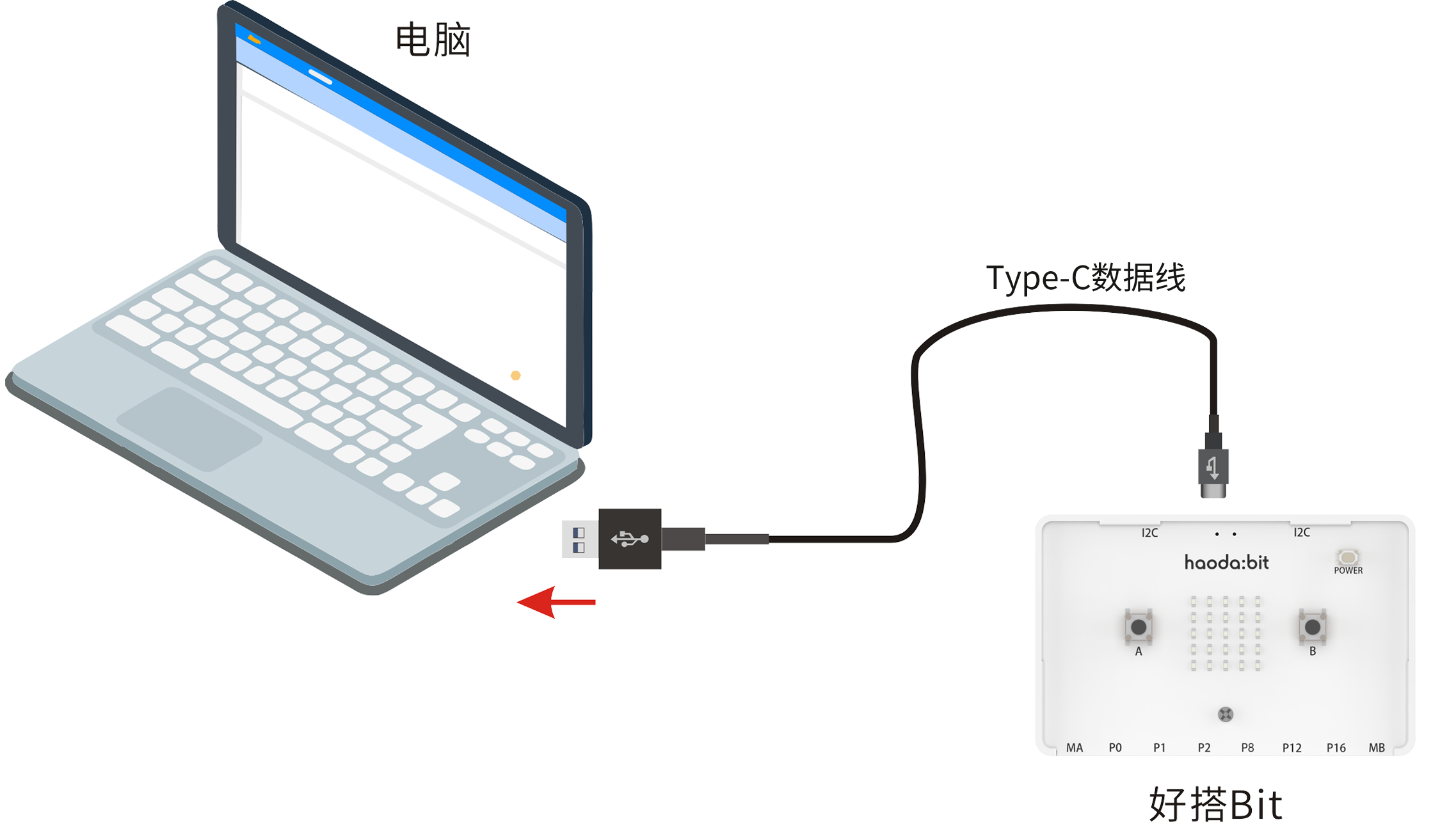
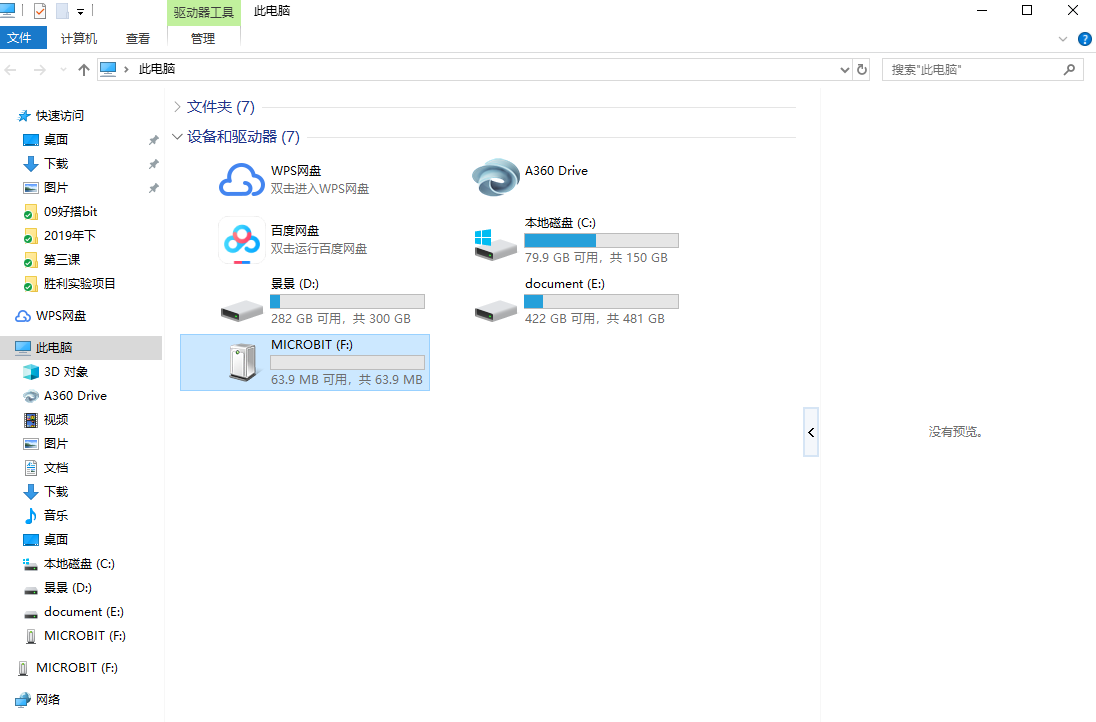
程序实现
好搭Bit兼容micro:bit,带有5x5点阵屏,可以通过编程来使其显示各种字符,数字,表情及图案。
1.点阵屏显示数字
程序编写
在编程区使用python语言编写如下代码。也可编写字符串,注意要加上单引号。

运行下载
点击菜单栏的“运行”,将程序运行下载至好搭Bit中。

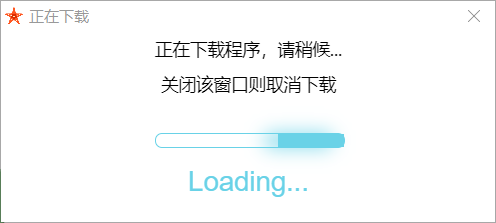

运行效果

2.点阵屏数字 1 闪烁,间隔 1 秒
程序编写
使用点阵屏清除指令display.clear(),在编程区使用python语言编写如下代码。

运行下载
点击菜单栏的“运行”,将程序运行下载至好搭Bit中。

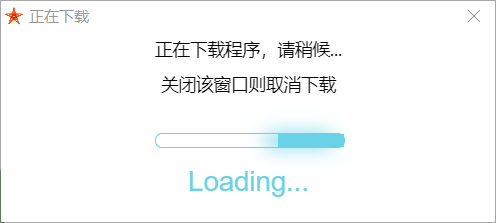

3.板载按键A、B使用
程序编写
在编程区使用python语言编写如下代码。如果按键 A 被按下,显示 1,否则,显示 0。
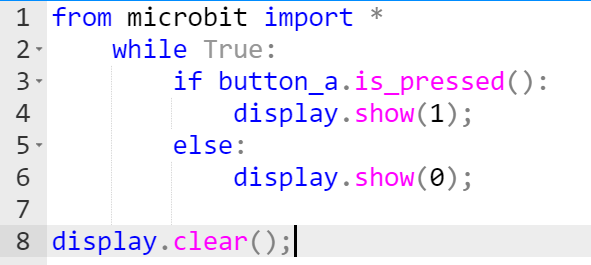
运行下载
点击菜单栏的“运行”,将程序运行下载至好搭Bit中。

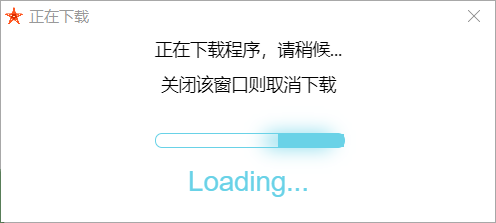

运行效果


程序保存
本地保存
根据需要修改作品名称,然后在菜单栏中的项目中,选择保存项目,选择本地保存路径即可。